La registrazione dello schermo sembra molto utile quando hai intenzione di registrare un video tutorial per dire l'uso dettagliato di un'applicazione o la strategia specifica per giocare a un gioco come LOL e Dota. Molte volte vuoi anche registrare un fantastico film online e salvarlo sul tuo PC / Mac.
Ecco la domanda, come si registra lo schermo del computer? Alcune persone possono utilizzare le loro fotocamere di dispositivi iOS e Android o videocamere come Canon, JVC e Sony per acquisire lo schermo. Tuttavia, la qualità della registrazione in uscita non sarà soddisfacente. In realtà, il modo più semplice per risolvere questo problema è utilizzare un registratore dello schermo online professionale.
Quindi, in questo articolo, raccomanderemo sinceramente 5 registratori di schermate online gratuiti affidabili per registrare lo schermo di Windows e Mac.
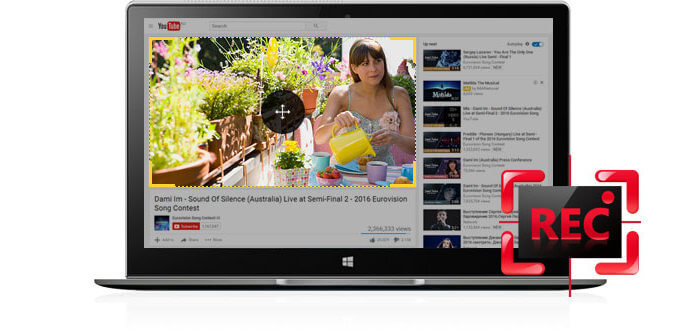
Screencast-O-Matic è uno degli strumenti di registrazione dello schermo più popolari per aiutare gli utenti a registrare chat Skype, film, riunioni online, video di giochi o video preferiti. Oltre alla sua applicazione offline, ha anche una versione online molto semplice da usare. Questo software può registrare schermo e webcam o registrarli entrambi contemporaneamente. È possibile includere anche la narrazione tramite microfoni e l'audio sistematico.
Vai al sito Web di Screen-O-Matic, fai clic su Avviare la registrazione. Quindi un avviso pop-up ti dirà di scaricare il file di avvio. Al termine, torna alla sua home page e fai clic Avviare la registrazione ancora. Personalizza la tua area di registrazione trascinando la cornice in bianco e nero e fai clic su Rec per avviare la cattura dello schermo. Fai clic sul blu Pausa se vuoi fermarti. Se vuoi continuare, fai clic sul rosso Rec ancora. Clic Fatto quando finisci di registrare. Il video acquisito può essere salvato come file MP4, AVI o FLV. Oppure puoi caricare il video registrato sull'account Screencast-O-Matic o YouTube per la condivisione online. Tuttavia, il registratore online ti consente di registrare ciò che desideri solo entro 15 minuti.
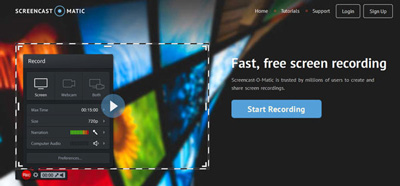
Considerato uno dei migliori programmi di registrazione video online, il registratore online gratuito Apowersoft non necessita di applet Java e offre più opzioni di registrazione tra cui scegliere. Molti utenti lo sceglierebbero come a registratore per webcam online per registrare la conferenza online GoToMeeting. Con questo geniale software online, puoi facilmente salvare le acquisizioni di preziose attività su schermo su PC o Mac. Tasti di scelta rapida forniti. Dalle impostazioni di registrazione, puoi anche regolare le impostazioni video.
Vai al sito Web di Apowersoft Free Screen Recorder online, fai clic su Avviare la registrazione. Quando lo usi per la prima volta, devi scaricare un file fornito da Apowersoft online per avviarlo. In pochi minuti, puoi iniziare a registrare il tuo desktop ora. Fai clic sul pulsante di Avviare la registrazione di nuovo, quindi verrà visualizzato un riquadro di registrazione. Puoi scegliere Schermo intero oppure trascina il riquadro su un'area personalizzata. Dopodiché, tocca il rosso REC. Durante la registrazione, puoi anche modificare l'acquisizione o aggiungere la filigrana su di essa come preferisci. Questo discreto registratore dello schermo online ti consente di registrare schermate o webcam. È anche possibile registrare l'audio del sistema e l'audio del microfono. Al termine della registrazione, è possibile mantenere l'acquisizione come MP4, WMV, AVI, MOV, FLV, MPEG, VOB e ASF. È possibile convertire facilmente l'acquisizione registrata in un altro formato video. Successivamente, sarà una finestra pop-up che consente di visualizzare in anteprima l'acquisizione. La funzione di taglio viene fornita anche se si desidera rimuovere alcuni segmenti inutili.
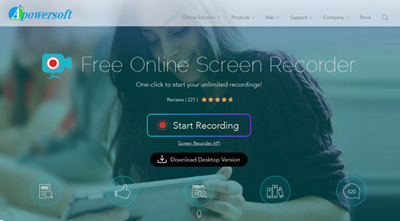
Se stai cercando un'app online gratuita per registrare tutto ciò che viene visualizzato sullo schermo, ScreenToaster è una buona scelta. Inoltre, può anche essere un bene registratore di suoni online. Basato su un mix di Flash e Javascript, questo registratore web gratuito ti consente di catturare azioni sullo schermo e caricarle direttamente sulla loro pagina web.
Prima di registrare, assicurati di disporre dell'ultima versione di Flash e Java per avviare l'app ScreenToaster. Visita ScreenToaster dal tuo browser e scheda Avviare la registrazione. In caso di avviso relativo al test di una nuova versione, fare clic sul collegamento specifico fornito dall'avviso. Entro pochi istanti, apparirà il riquadro di registrazione. È possibile regolare le maniglie e scegliere la regione di registrazione. È possibile registrare l'audio del sistema e del microfono. Successivamente, fai clic sul pulsante rosso di Record sulla destra per iniziare la registrazione. Una volta completato, premi il pulsante quadrato blu di Fermare. Quando torni al browser, puoi visualizzare l'anteprima della registrazione. Aggiungi le informazioni sul video se lo desideri e fai clic Caricare, l'app Web salverà automaticamente l'acquisizione come video MP4. Una volta caricato correttamente, puoi scaricare il video in qualsiasi momento da Screenoaster.
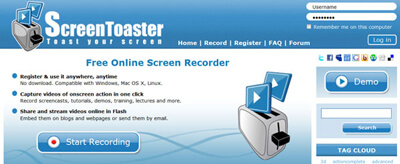
In quanto app di screencast Web più flessibile e intuitiva, ScreenCastle ti consente di registrare direttamente videochiamate Skype, processi di gioco e altri sullo schermo. È possibile personalizzare la regione di acquisizione. L'attività audio può anche essere registrata dal microfono. Garantisce inoltre un ambiente sicuro per gli utenti con le sue utili funzioni che possono verificare la reputazione della fonte esterna.
Quando vai sul sito web di screencastle, fai clic sul pulsante rosso nell'interfaccia. Ti dirà di scaricare un file per supportare l'ambiente di runtime Java. Successivamente, fai clic sul grande rosso Record pulsante sulla homepage. Scegli la regione di registrazione target o trascina le frecce per regolare la dimensione del frame. Selezionare per registrare l'audio del microfono o meno. premi il OK per iniziare la registrazione e fare clic sul quadrato Fermare pulsante se si desidera terminare la registrazione. Può essere salvato come file FLV. Inoltre, puoi scegliere di caricare la registrazione sul Web, in modo da poterla condividere con amici o altri fornendo diversi codici di incorporamento HTML.
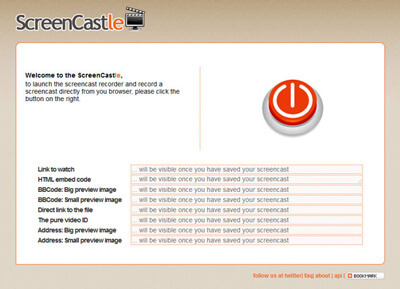
ScreenJelly, un'altra affidabile app screencast online basata sul web, ti consente di registrare qualsiasi cosa sullo schermo. Voiceover può anche essere registrato. Con questo interessante strumento di registrazione, puoi caricare la registrazione su qualsiasi sito Web di rete, come Twitter, Facebook e altri, oppure condividerla con la tua famiglia, i tuoi amici o altri inviando loro un link specifico.
La prima volta che vai al ScreenJelly, è necessario scaricare una piccola applet Java. Come ScreenCastle, ha un rosso simile Record. Basta premere il pulsante e iniziare a registrare quello che vuoi. Tuttavia, è progettato per registrare a schermo intero. Al termine, ScreenJelly creerà un URL della tua acquisizione. Con questo, puoi facilmente inviare per e-mail il video registrato con altri. Oppure puoi caricarlo su Twitter, Facebook per la condivisione online.
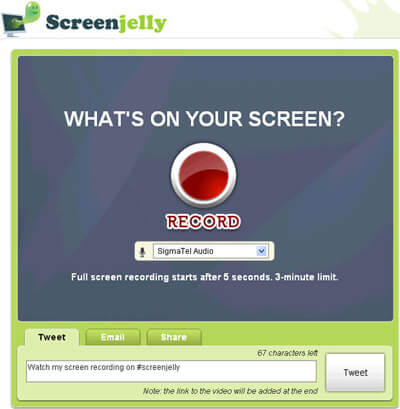
Questi 5 migliori strumenti di screencast online possono aiutarti a registrare meglio lo schermo del Mac e il desktop di Windows. Spero che tu possa trovare il tuo adatto registratore dello schermo online. A proposito, se stai cercando un software di terze parti rispettabile per lo schermo di Windows, puoi scaricare gratuitamente e provare Registratore dello schermo di Windows a registrare il gameplay di LOL, anime giapponesi, ecc.